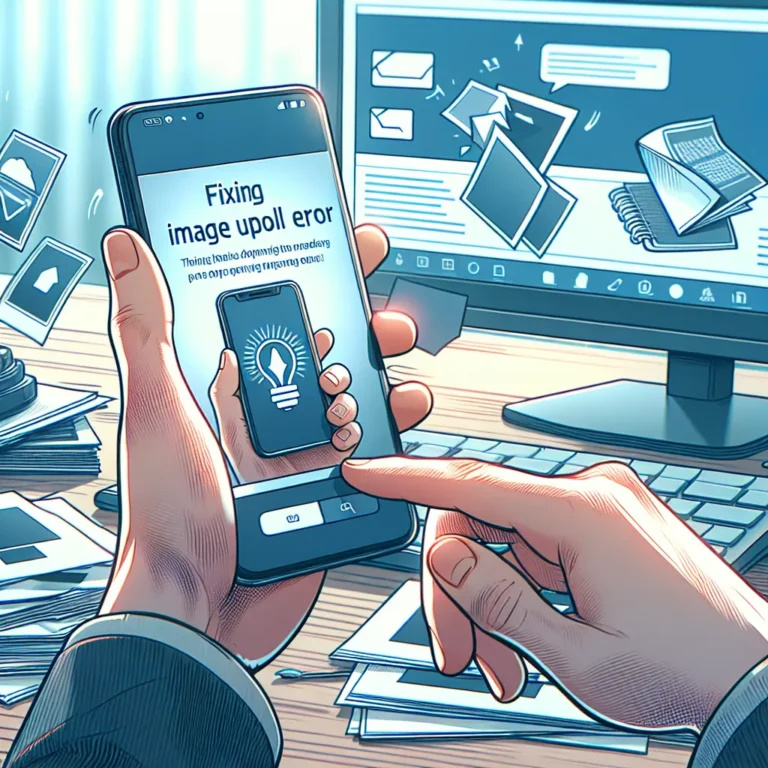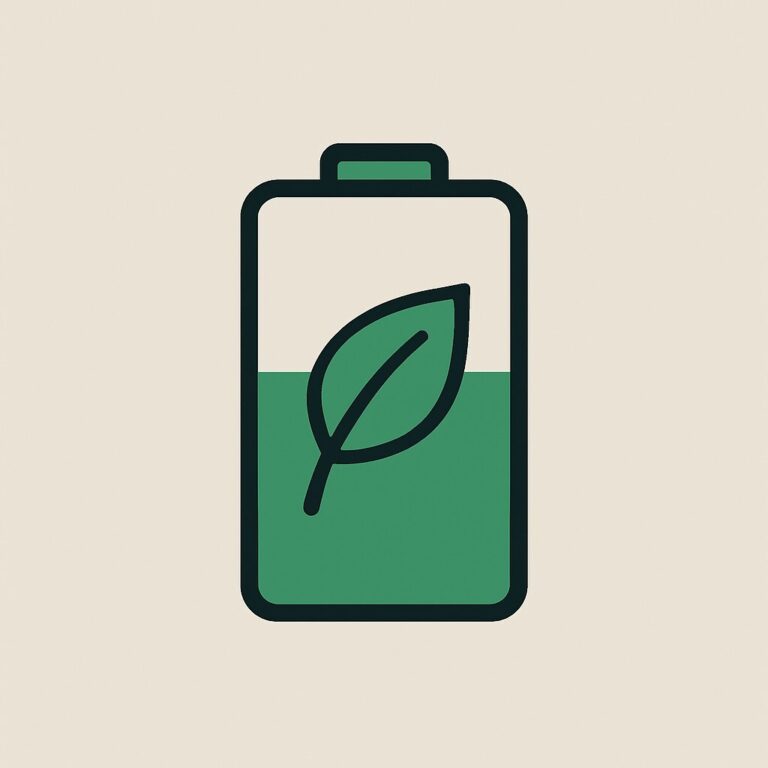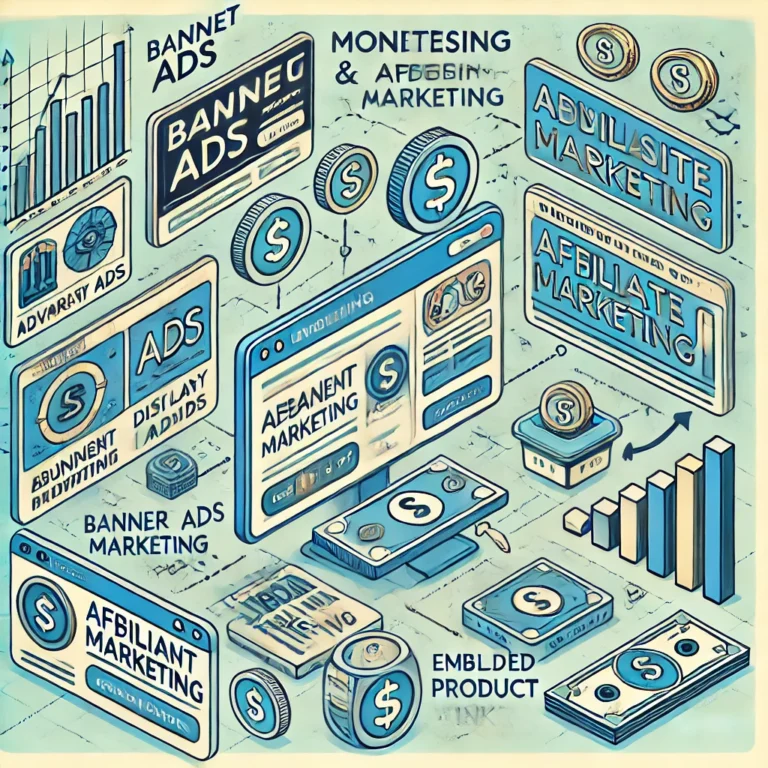테마 선택 및 설치: WordPress 사용자를 위한 전체 가이드
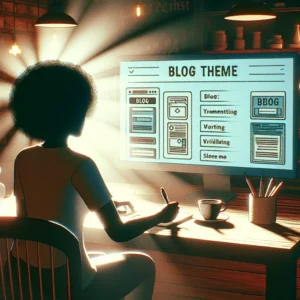
테마 선택 및 설치는 WordPress 웹사이트 구축에서 가장 중요한 단계 중 하나입니다. 테마는 사이트의 디자인, 레이아웃, 전반적인 모양을 제어하며 방문자가 브랜드를 인식하는 방식에 중요한 역할을 합니다. 무료와 프리미엄을 포함한 수천 가지 테마를 사용할 수 있으므로 적합한 테마를 찾는 것이 어려울 수 있습니다. 이 가이드는 WordPress 테마를 선택하고 설치하는 과정을 안내하여 필요에 가장 적합한 옵션을 선택하고 올바르게 설정하도록 합니다.
1. WordPress 테마 이해
1.1. WordPress 테마란 무엇입니까?
WordPress 테마는 웹 사이트의 시각적 디자인과 레이아웃을 제어하는 파일 모음입니다. 여기에는 사이트 페이지용 템플릿, 글꼴 및 색상과 같은 디자인 요소용 스타일시트, 특정 기능을 추가하는 기능이 포함되어 있습니다. 테마는 단순하고 미니멀한 디자인부터 수많은 사용자 정의 옵션이 있는 복잡한 레이아웃까지 다양합니다.
1.2. 테마 선택이 중요한 이유
테마 선택은 사이트의 모양에만 영향을 미치지 않습니다. 이는 사용자 경험, 사이트 성능, SEO, 심지어 보안에도 영향을 미칩니다. 잘 디자인된 테마는 콘텐츠를 더욱 매력적으로 만들고 사이트를 탐색하기 쉽게 만들 수 있지만 잘못 디자인된 테마는 로드 시간이 느려지고 레이아웃이 혼란스러워지며 잠재적인 취약점이 발생할 수 있습니다.
2. 무료 테마와 프리미엄 테마: 무엇을 선택해야 할까요?
2.1. 무료 테마 선택
- 장점: 무료 테마는 WordPress 테마 디렉토리에서 직접 사용할 수 있으므로 설치 및 업데이트가 쉽습니다. 또한 예산 친화적이므로 초보자나 소규모 프로젝트에 이상적입니다.
- 단점: 무료 테마에는 사용자 정의 옵션이 제한되어 있고 프리미엄 테마에 비해 기능이 적은 경우가 많습니다. 또한 문제가 발생할 경우 문제가 될 수 있는 전담 지원이 부족할 수도 있습니다.
2.2. 프리미엄 테마 선택
- 장점: 프리미엄 테마는 일반적으로 고급 기능, 사용자 정의 옵션 및 더 나은 디자인 품질을 제공합니다. 또한 일반적으로 전용 고객 지원 및 정기 업데이트가 제공되어 사이트가 최신 WordPress 버전과의 호환성을 유지하도록 보장합니다.
- 단점: 프리미엄 테마의 가장 큰 단점은 비용이 30달러에서 100달러 이상에 달할 수 있다는 것입니다. 그러나 투자는 유연성, 지원 및 향상된 사이트 기능 측면에서 성과를 거두는 경우가 많습니다.
2.3. 적합한 것은 무엇입니까?
이제 막 시작했고 예산이 제한되어 있다면 무료 테마가 최선의 선택일 수 있습니다. 그러나 특정 기능, 고급 사용자 정의 또는 전문적인 지원이 필요한 경우 프리미엄 테마에 투자하는 것을 고려해 볼 가치가 있습니다. 비즈니스 사이트, 온라인 상점 또는 특정 기능이 필요한 사이트의 경우 프리미엄 테마가 더 나은 선택인 경우가 많습니다.
3. 완벽한 테마 선택하는 방법
3.1. 사이트 목적 결정
테마를 탐색하기 전에 사이트의 목적을 정의하는 것이 중요합니다. 개인 블로그, 비즈니스 웹사이트, 온라인 포트폴리오 또는 전자상거래 상점을 구축하고 계십니까? 사이트의 목적에 따라 테마 선택이 결정되며 목표를 지원하는 테마 선택을 할 수 있습니다.
3.2. 청중을 고려하세요
타겟 고객과 어떤 종류의 디자인이 이들의 관심을 끌지 생각해보세요. 예를 들어 창의적인 포트폴리오 사이트에는 대담하고 현대적인 테마가 도움이 될 수 있지만 기업 사이트에는 좀 더 전문적이고 깔끔한 테마가 필요할 수 있습니다.
3.3. 주요 기능 찾기
테마를 탐색할 때 다음과 같이 필요한 기능을 고려하세요.
- 반응형 디자인: 테마가 모바일 친화적이고 다양한 화면 크기에 적응하는지 확인하세요.
- 사용자 지정 옵션: 색상, 글꼴, 레이아웃에 대한 간편한 사용자 지정 옵션을 제공하는 테마를 찾아보세요.
- SEO 친화성: 깔끔한 코드와 빠른 로드 시간으로 검색 엔진에 최적화된 테마를 선택하세요.
- 플러그인과 통합: 특정 플러그인(예: 온라인 상점용 WooCommerce)을 사용하려는 경우 테마가 해당 플러그인을 지원하는지 확인하세요.
- 페이지 빌더 호환성: 사용자 정의 레이아웃을 생성하려면 Elementor 또는 Beaver Builder와 같은 인기 있는 페이지 빌더와 호환되는 테마를 찾으세요.
3.4. 리뷰 및 평점 읽기
테마 선택하기 전에 사용자 리뷰를 읽고 평점을 확인하세요. 이를 통해 테마의 성능, 안정성 및 개발자가 제공하는 지원 품질에 대한 통찰력을 얻을 수 있습니다.
3.5. 데모 테스트
대부분의 테마는 실제 사이트에서 테마가 어떻게 보이고 작동하는지 확인할 수 있는 라이브 데모를 제공합니다. 데모를 사용하여 다양한 페이지를 탐색하고, 반응성을 테스트하고, 테마가 귀하의 비전과 일치하는지 확인하세요.
4. WordPress 테마를 설치하는 방법
완벽한 테마 선택했다면 이제 WordPress 사이트에 테마를 설치할 차례입니다. 테마를 설치하는 방법에는 WordPress 테마 디렉토리에서 직접 설치, 컴퓨터에서 테마 업로드 또는 FTP 클라이언트를 사용하는 세 가지 주요 방법이 있습니다.
4.1. 방법 1: WordPress 테마 디렉토리에서 테마 설치
- WordPress 관리 대시보드에 로그인: yoursite.com/wp-admin으로 이동하여 자격 증명으로 로그인합니다.
- 외관 > 테마로 이동: 왼쪽 메뉴에서 ‘외관’을 클릭한 다음 ‘테마’를 선택합니다.
- 새로 추가 클릭: 테마 페이지 상단에서 ‘새로 추가’ 버튼을 클릭하여 WordPress 테마 디렉토리를 찾아보세요.
- 테마 검색: 검색창을 사용하여 특정 테마를 찾거나 추천 테마, 인기 테마 또는 최신 테마를 찾아보세요.
- 미리 보기 및 설치: 원하는 테마를 찾으면 ‘미리보기’를 클릭하여 해당 테마가 사이트에 어떻게 표시되는지 확인할 수 있습니다.
만족스러우면 ‘설치’를 클릭한 다음 ‘활성화’를 클릭하여 사이트에 테마를 적용하세요.
4.2. 방법 2: 컴퓨터에서 테마 업로드
- 테마 파일 다운로드: 프리미엄 테마를 구입했거나 타사 사이트에서 테마를 다운로드한 경우 일반적으로 .zip 형식의 테마 파일이 필요합니다.
- 외관 > 테마 > 새로 추가로 이동: WordPress 대시보드에서 ‘테마’로 이동하여 ‘새로 추가’를 클릭합니다.
- 테마 업로드를 클릭하세요: 페이지 상단에서 ‘테마 업로드’ 버튼을 클릭하세요.
- .zip 파일 선택: ‘파일 선택’을 클릭하고 컴퓨터에서 테마 .zip 파일을 선택합니다.
- 설치 및 활성화: 파일을 업로드한 후 ‘지금 설치’를 클릭하고 설치가 완료되면 ‘활성화’를 클릭합니다.
4.3. 방법 3: FTP를 통해 테마 설치
- 테마 파일 다운로드 및 압축 풀기: 테마 .zip 파일을 다운로드하고 컴퓨터에 압축을 풉니다.
- FTP를 통해 서버에 연결: FTP 클라이언트(예: FileZilla)를 사용하여 웹 서버에 연결합니다.
- 테마 디렉토리로 이동: 서버의 /wp-content/themes/로 이동합니다.
- 테마 폴더 업로드: 압축을 푼 테마 폴더를 /themes/ 디렉터리에 업로드합니다.
- 테마 활성화: 업로드한 후 WordPress 대시보드에 로그인하고 모양 > 테마로 이동하여 새 테마를 활성화하세요.
5. WordPress 테마 사용자 정의
테마가 설치되면 브랜드와 비전에 맞게 사용자 정의를 시작할 수 있습니다. WordPress에서는 사이트를 고유하게 만드는 데 도움이 되는 여러 도구를 제공합니다.
5.1. 워드프레스 커스터마이저 사용
WordPress Customizer를 사용하면 테마를 변경하고 결과를 실시간으로 확인할 수 있습니다. Customizer에 액세스하려면 대시보드에서 Appearance > Customize로 이동하세요. 여기에서 다음을 포함하여 사이트의 다양한 측면을 수정할 수 있습니다.
- 사이트 아이덴티티: 사이트 제목, 태그라인, 로고를 설정하세요.
- 색상: 배경, 텍스트, 링크 색상 등 사이트의 색상 구성을 맞춤설정 하세요.
- 글꼴: 제목과 본문 텍스트의 글꼴을 선택하세요.
- 메뉴: 사이트의 탐색 메뉴를 설정하고 관리합니다.
- 위젯: 사이트의 사이드바 또는 바닥글에 위젯을 추가하고 정렬합니다.
- 홈페이지 설정: 홈페이지에 최신 게시물을 표시할지 또는 정적 페이지를 표시할지 선택합니다.
5.2. 페이지 빌더를 사용한 사용자 정의
- 테마가 Elementor, Beaver Builder 또는 Divi와 같은 페이지 빌더와 호환되는 경우 이러한 도구를 사용하여 코딩하지 않고도 사용자 정의 레이아웃과 디자인을 만들 수 있습니다. 페이지 빌더는 전문적인 사이트를 만들기 위한 드래그 앤 드롭 인터페이스, 미리 디자인된 템플릿, 다양한 모듈을 제공합니다.
5.3. 테마 파일 편집(고급 사용자)
- 코딩에 익숙하다면 테마의 PHP, HTML, CSS 또는 JavaScript 파일을 편집하여 더욱 고급 사용자 정의를 수행할 수 있습니다. 이렇게 하려면 대시보드의 모양 > 테마 편집기를 통해 또는 FTP 클라이언트를 통해 테마 파일에 액세스할 수 있습니다. 참고: 업데이트 중에 사용자 정의 내용이 손실되지 않도록 핵심 테마 파일을 변경하기 전에 하위 테마를 생성하는 것이 좋습니다.
6. WordPress 테마 유지 및 업데이트
테마를 원활하고 안전하게 실행하려면 정기적인 유지 관리 및 업데이트가 필수적입니다.
6.1. 테마를 최신 상태로 유지하세요
- 개발자는 버그 수정, 성능 개선, 보안 취약점 패치를 위해 정기적으로 테마 업데이트를 출시합니다. 업데이트를 확인하려면 WordPress 관리 영역에서 대시보드 > 업데이트로 이동하세요. 업데이트가 있으면 ‘지금 업데이트’를 클릭하여 설치하세요.
6.2. 변경하기 전에 백업
- 테마를 크게 변경하거나 업데이트하기 전에 항상 사이트 백업을 만드세요. 이렇게 하면 업데이트 또는 사용자 지정 프로세스 중에 문제가 발생하는 경우 사이트를 이전 상태로 복원할 수 있습니다.
6.3. 호환성 문제 확인
- 테마를 업데이트한 후 사이트에서 플러그인이나 사용자 정의와 관련된 호환성 문제가 있는지 확인하세요. 문제가 발견되면 플러그인을 하나씩 비활성화하여 원인을 파악하거나 테마 개발자에게 지원을 요청하세요.
7. 인기 있는 워드프레스 테마 추천
다음은 디자인, 기능 및 사용 편의성으로 잘 알려진 몇 가지 인기 있는 WordPress 테마입니다.
- Divi : Divi는 사용하기 쉬운 인터페이스와 다양한 레이아웃 옵션으로 유명합니다. 시각적 편집 기능을 통해 사용자는 손쉽게 웹사이트를 디자인할 수 있으며, 수많은 레이아웃 팩을 활용해 다양한 디자인을 만들 수 있습니다.
- OceanWP : OceanWP는 빠른 속도와 SEO 최적화로 잘 알려져 있습니다. 무료 버전만으로도 충분한 기능을 제공하며, 확장 기능을 통해 더 많은 기능을 추가할 수 있습니다. 또한 다양한 데모 사이트를 통해 여러 산업에 맞는 디자인을 선택할 수 있습니다.
- Astra: Astra는 가벼운 테마로 뛰어난 성능과 속도를 제공합니다. 다양한 커스터마이징 옵션을 통해 웹사이트를 자유롭게 디자인할 수 있으며, WooCommerce와의 호환성도 높습니다.
- GeneratePress :: GeneratePress는 빠르고 간단한 디자인으로 유명한 가벼운 테마입니다. 코드가 깔끔하고 최적화되어 있어 성능이 우수하며, 다양한 커스터마이징 옵션을 통해 사용자에게 필요한 기능을 손쉽게 추가할 수 있습니다.
- Neve : Neve는 속도와 성능을 중시하는 테마로, 모바일 우선 접근 방식을 채택하고 있습니다. 다양한 커스터마이징 옵션과 AMP 호환성 덕분에 소규모 비즈니스, 스타트업, 블로그 등에 적합한 테마입니다.
- Hestia : Hestia는 모던한 원페이지 레이아웃으로 스타트업과 소규모 비즈니스에 적합한 테마입니다. WooCommerce와의 통합이 뛰어나고, 사용자 정의가 쉬워 웹사이트를 간편하게 관리할 수 있습니다.
- Soledad : Soledad는 블로그, 매거진, 뉴스 사이트에 인기 있는 테마로, 수천 개의 데모 레이아웃과 스타일을 제공하여 독창적이고 시각적으로 매력적인 사이트를 쉽게 만들 수 있습니다.
- Sydney : Sydney는 기업과 프리랜서를 위한 강력한 비즈니스 테마로, 풀스크린 슬라이더, 패럴랙스 배경, 광범위한 커스터마이징 기능을 제공하여 전문적인 웹사이트를 구축할 수 있습니다.
올바른 WordPress 테마 선택과 설치는 본인의 요구 사항을 충족하고 청중의 참여를 유도하는 웹 사이트를 만드는 데 중요한 단계입니다. 사이트의 목적, 타겟 고객, 필요한 기능을 신중하게 고려하여 보기에도 좋을 뿐만 아니라 원활하게 작동하는 테마 선택을 할 수 있습니다. 무료 테마 선택이든 프리미엄 테마 선택이든 반응성이 뛰어나고 SEO 친화적이며 사용자 정의가 쉬운지 확인하세요. 테마가 설치되면 시간을 내어 브랜드를 반영하도록 개인화하고 업데이트를 유지하여 사이트가 안전하고 최신 상태로 유지되도록 하세요. 올바른 테마를 사용하면 WordPress 웹사이트가 전문적으로 보일 뿐만 아니라 방문자에게 탁월한 사용자 경험을 제공합니다.
FAQ
Q1: 사이트가 활성화된 후 테마를 변경할 수 있나요?
A1: 예, 언제든지 테마를 전환할 수 있습니다. 그러나 테마를 전환하면 사이트의 모양과 레이아웃에 영향을 미칠 수 있으므로 새 테마를 활성화하기 전에 미리 보는 것이 중요합니다. 주요 변경 사항을 적용하기 전에 항상 사이트를 백업하고 새로운 테마 디자인에 맞게 콘텐츠를 조정하는 데 시간을 투자할 준비를 하십시오.
Q2: 테마를 변경하면 내 사이트의 SEO에 영향을 미치나요?
A2: 테마를 변경하면 사이트의 SEO에 영향을 미칠 수 있습니다. 특히 새 테마가 다른 제목 구조, URL 형식을 사용하거나 이전 테마보다 더 느리게 로드되는 경우에는 더욱 그렇습니다. 영향을 최소화하려면 깔끔한 코드와 빠른 로딩 시간을 갖춘 SEO 친화적인 테마를 선택하세요. 테마를 전환한 후 사이트 성능과 SEO 지표를 모니터링하여 모든 것이 원활하게 실행되는지 확인하세요.
Q3: 업데이트 후 테마가 제대로 작동하지 않으면 어떻게 해야 하나요?
A3: 업데이트 후 테마가 제대로 작동하지 않으면 다음 단계를 시도해 보세요.
- 캐시 지우기: 캐시된 파일로 인해 문제가 발생하는 경우가 있습니다. 브라우저와 사이트 캐시를 지워서 문제가 해결되는지 확인하세요.
- 플러그인 비활성화: 호환되지 않는 플러그인은 충돌을 일으킬 수 있습니다. 모든 플러그인을 비활성화한 다음 하나씩 다시 활성화하여 범인을 식별하세요.
- 백업 복원: 업데이트로 인해 심각한 문제가 발생한 경우 백업에서 사이트를 복원하고 테마 개발자에게 지원을 문의하세요.
Q4: 테마가 모바일 친화적인지 어떻게 알 수 있나요?
A4: 대부분의 최신 테마는 반응형으로 설계되었습니다. 즉, 다양한 화면 크기에 자동으로 조정됩니다. 테마가 모바일 친화적인지 확인하려면 테마 설명에서 ‘반응형 디자인’을 찾아보거나 다양한 기기에서 테마 데모를 테스트해 보세요. Google의 모바일 친화성 테스트 도구를 사용하여 테마가 모바일에서 얼마나 잘 작동하는지 평가할 수도 있습니다.
Q5: 코딩 방법을 몰라도 테마를 맞춤 설정할 수 있나요?
A5: 예, 많은 테마에는 코딩 지식이 필요하지 않은 사용자 정의 옵션이 내장되어 있습니다. WordPress Customizer를 사용하여 색상, 글꼴, 레이아웃과 같은 사이트 모양을 변경할 수 있습니다. 또한 Elementor 및 Beaver Builder와 같은 페이지 빌더를 사용하면 드래그 앤 드롭 인터페이스로 사용자 정의 페이지 디자인을 만들 수 있으므로 코드를 건드리지 않고도 사이트를 쉽게 사용자 정의할 수 있습니다.
Q6: 하위 테마란 무엇이며, 꼭 필요합니까?
A6: 하위 테마는 상위 테마라고 하는 다른 테마의 기능과 스타일을 상속하는 테마입니다. 테마 파일을 크게 사용자 정의하려는 경우 하위 테마를 사용해야 합니다. 이렇게 하면 상위 테마가 업데이트 되더라도 사용자 정의 내용이 그대로 유지됩니다. WordPress Customizer를 통해 사소한 변경만 수행하는 경우 하위 테마가 필요하지 않을 수 있습니다.
Q7: 무료 테마 사용과 관련된 위험이 있나요?
A7: WordPress 테마 디렉토리의 무료 테마는 일반적으로 안전하고 신뢰할 수 있지만, 타사 소스의 무료 테마에는 위험이 따를 수 있습니다. 이러한 위험에는 낮은 코드 품질, 업데이트 부족, 잠재적인 보안 취약성이 포함됩니다. 항상 신뢰할 수 있는 소스에서 무료 테마를 다운로드하고 리뷰와 평점을 확인하여 잘 관리되고 안전한 테마를 선택하세요.